电脑重装系统的方法(简单易行的重装系统步骤及注意事项)
电脑重装系统是解决电脑运行缓慢、出现错误或受到病毒侵袭等问题的常见方法之一。本文将介绍一种简单易行的电脑重装系统的方法,帮助读者解决电脑问题,提高电脑的性能和安全性。
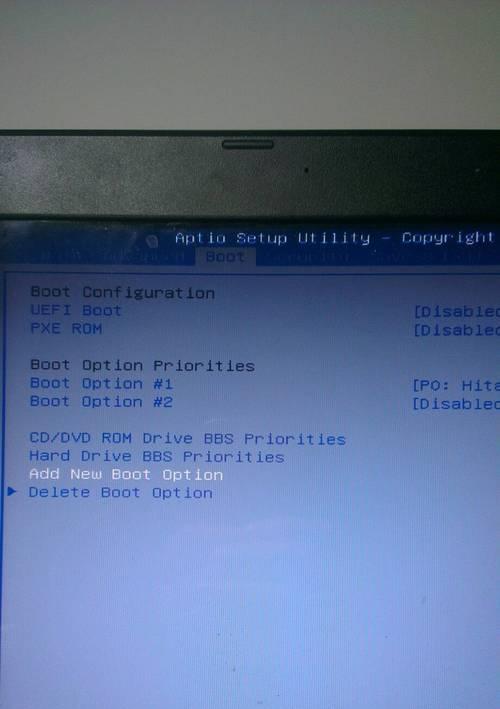
一、备份重要数据
在进行电脑重装系统之前,首先需要备份重要数据。包括个人文件、照片、音乐和视频等。这样可以避免数据丢失,确保重装系统后能够重新恢复个人文件和资料。
二、获取操作系统安装盘或镜像文件
在进行电脑重装系统之前,需要先准备好操作系统的安装盘或镜像文件。可以从官方网站下载或者购买正版安装盘。确保操作系统的版本与当前使用的系统版本相匹配。
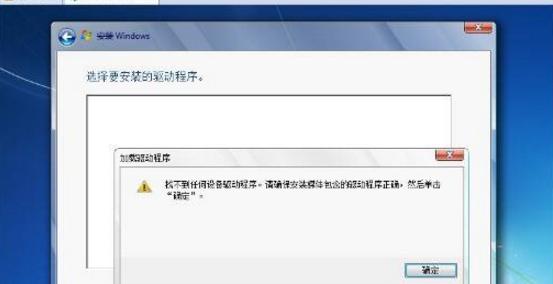
三、创建安装媒介
将操作系统安装盘或镜像文件制作成可启动的安装媒介,可以使用U盘或者光盘进行制作。制作方法可以参考操作系统的官方指南或者使用第三方制作工具。
四、备份驱动程序
在重装系统之前,建议备份当前电脑的驱动程序。这样可以避免在重装系统后出现驱动不兼容或者找不到驱动的问题。可以使用第三方软件进行驱动备份,或者将驱动程序下载保存到外部存储设备中。
五、设置引导顺序
在进行电脑重装系统之前,需要进入BIOS设置界面,将启动顺序设置为首先从安装媒介启动。这样才能从安装盘或U盘启动,并进行系统重装的操作。
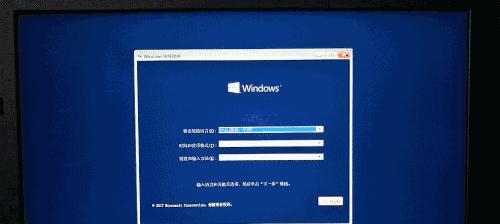
六、重启电脑并进入安装界面
将制作好的安装媒介插入电脑,重启电脑。根据提示按下相应的按键进入安装界面。通常是按下F8、F12或者Del键等。进入安装界面后,按照指示选择安装选项。
七、格式化分区
在安装界面中,可以选择是否格式化分区。如果只是想修复问题而不希望删除数据,可以选择保留分区并修复问题。如果想彻底清除所有数据并重新安装系统,可以选择格式化分区。
八、安装系统
选择分区格式化方式后,系统安装将自动进行。按照指示完成系统安装过程,包括选择语言、时区、输入法等设置。等待系统安装完成。
九、安装驱动程序
系统安装完成后,需要安装电脑的驱动程序。可以使用之前备份的驱动程序,或者从电脑制造商的官方网站下载最新驱动程序。安装驱动程序可以保证硬件正常工作,并提高电脑的性能。
十、更新系统补丁
安装完系统和驱动程序后,需要及时更新系统补丁。操作系统厂商会定期发布补丁来修复安全漏洞和提升系统性能。通过更新系统补丁,可以保证系统的安全性和稳定性。
十一、安装常用软件
系统重装后,需要重新安装一些常用的软件,如办公软件、浏览器、杀毒软件等。确保这些软件都是最新版本,以提升工作效率和系统的安全性。
十二、恢复备份数据
在完成系统和软件的安装之后,可以将之前备份的个人文件和资料恢复到电脑中。这样可以保证个人文件的完整性,并继续在新系统下使用。
十三、优化系统设置
根据个人需求,对新安装的系统进行优化设置。包括调整桌面显示效果、清理垃圾文件、禁用开机自启动等。优化系统设置可以提升电脑的性能和响应速度。
十四、安装安全软件
为了保护电脑的安全,需要安装杀毒软件、防火墙和反恶意软件等安全软件。定期更新这些软件,确保电脑免受病毒和恶意程序的侵害。
十五、
通过以上简单易行的电脑重装系统方法,可以解决电脑问题,提高电脑的性能和安全性。在进行重装系统之前,一定要备份重要数据,并确保拥有操作系统的安装盘或镜像文件。同时,注意备份驱动程序和设置引导顺序,以便顺利完成重装系统的操作。
作者:游客本文地址:https://63n.cn/post/2165.html发布于 2024-05-14
文章转载或复制请以超链接形式并注明出处63科技网
